Excel ajusta automaticamente a altura de cada linha de acordo com o tamanho da maior fonte usada em uma célula daquela linha. Mas há casos em que seria preferível trabalhar com uma altura de linha diferente (por exemplo, quando se deseja deixar um espaço maior entre duas linhas sem inserir uma nova linha). Há diversas formas de fazer isso. A mais simples é mover o cursor para a margem esquerda da planilha, onde estão os números das linhas, pousar o cursor no limite superior da linha que se quer alterar a altura e, quando ele assumir a forma de uma seta dupla vertical, arrastar com o mouse o limite superior da linha até a altura desejada. Mas há casos em que se precisa abrir a janela “Altura da linha” para ajustar uma altura exata em pontos (por exemplo, para fazer com que linhas homólogas de diferentes planilhas assumam a mesma altura). Isto pode ser feito de duas maneiras: movendo o cursor do mouse para a margem esquerda da planilha, pousando-o sobre o número da linha que se deseja ajustar a altura, clicando com o botão direito e escolhendo a entrada “Altura da linha” do menu de contexto ou então acionando a entrada “Linha” do menu “Formatar” e escolhendo a opção “Altura”. Isto feito, basta substituir o valor exibido na caixa “Altura da linha” pela altura desejada, em pontos, e sair clicando em OK. A janela “Altura da linha” é particularmente útil quando se deseja manter iguais as alturas de diversas linhas da planilha, contíguas ou não. Basta selecioná-las (clicando sobre o número de cada linha enquanto se mantém a tecla “Ctrl” pressionada) antes de abrir a janela “Altura da linha”. O ajuste efetuado afetará todas as linhas selecionadas.
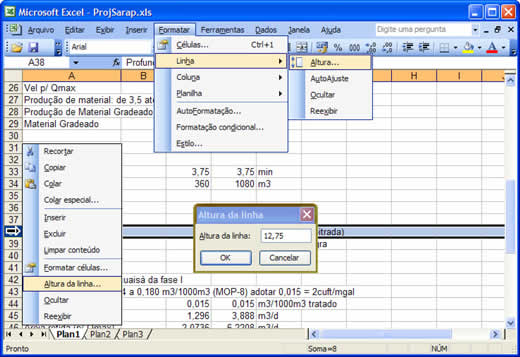 |
| Figura 1 - clique para ampliar |
B.Piropo